一、 网页版操作指南
1、登录
打开“同步课堂”网址(http://zj.ldcstudy.com/in)选择教师角色,输入账号、密码,点击 “登录”,(如图1.1)。

图1.1
2、发送辅导短信
教师可通过以下两种方式给学生家长发送辅导短信:1)点击左侧导航栏中的“学生家长”,即可给全班、部分或个别学生的家长发送辅导短信(如图2.1)。
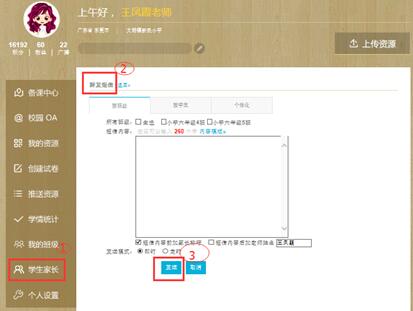
图2.1
2) 教师向学生发送资源的同时,向家长发送辅导短信(详见下文“3、发送资源”)。教师向学生发送资源时,系统会根据教师发送资源的内容,给出匹配的辅导短信,教师可以将系统匹配的辅导短信直接发送给家长,也可以自行修改短信内容或重新编写短信内容发送给家长(如图2.2至2.3)。
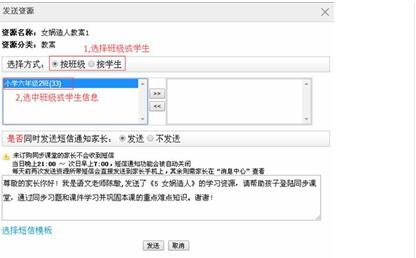
图2.2
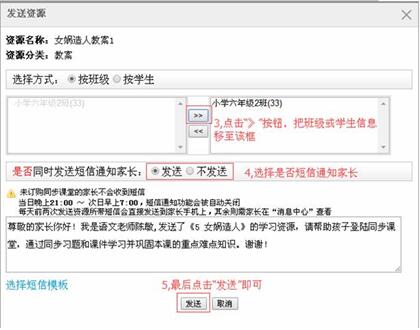
图2.3
3、发送资源
教师可通过以下三种方式发送资源给学生:1)点击首页左边导航栏中的“推送资源”,选择好要发送的学科、分类进行发送(如图3.1至3.2)。
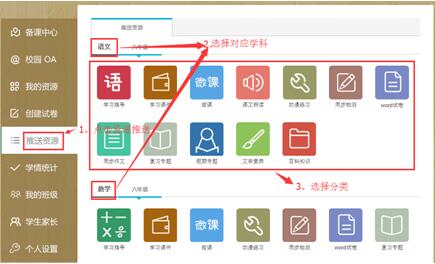
图3.1
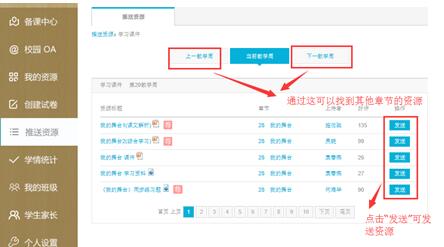
图3.2
2) 点击首页左边导航栏中的“我的资源”进行发送(如图3.3)。
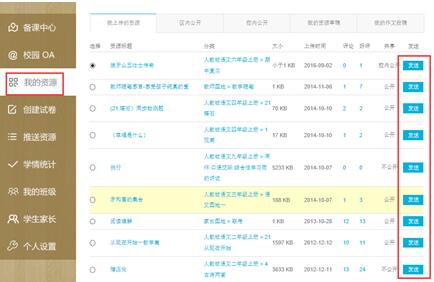
图3.3
3)在资源详情页,点击“发送”即可(如图3.4)。
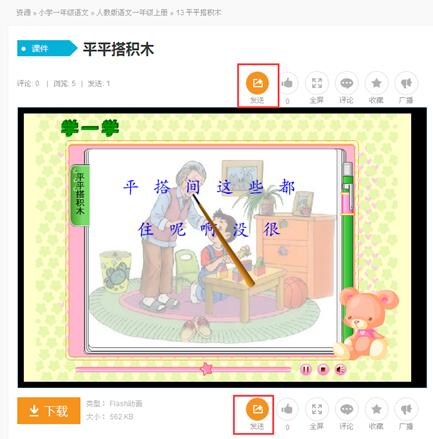
图3.4
4、发送资源阅读数
教师向学生发送资源后,可通过点击首页左边导航栏中的“学情统计”查看学生是否阅读,如没有阅读,可通过点击“通知”提醒家长督促学生阅读。只有教师授课班级的学生(家长)点击阅读教师发送的资源,才会计算为教师“发送资源阅读”的人数(如图4.1)。
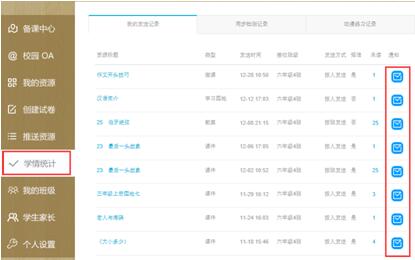
图4.1
5、家校协同教学
家长可以扫描下方二维码(图5.1),根据提示,下载安装“同步课堂”APP。
图5.1
安装完成后,点击“华腾同步课堂”图标,进入到“同步课堂”客户端登录页(如图5.2),输入账号、密码.
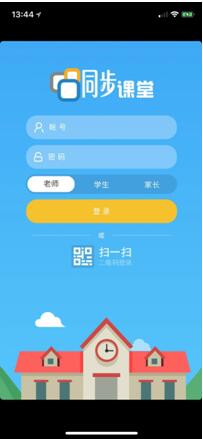
图5.2
